Android bat daukat
Bi modu daude Android mugikor batean Interneterako sarbidea konfiguratzeko: mezu batean konfigurazio-profila bidal diezazukegu (gomendatuena) edo eskuz konfigura dezakezu.
Saretik bidaltzea (gomendatuena)
Metodo hau erabiltzea gomendatzen dugu, baina, zoritxarrez, mugikor-modelo guztiek ez dute onartzen konfiguratzeko modu hau. Nolanahi ere, zure mugikorrak onartzen ez badu, ez da ezer gertatuko, eta eskuz konfiguratu beharko duzu.
1. Lehenik, mugikorrarekin dei bat egin behar bazenu bezala, markatu *119# eta, jarraian, sakatu deitzeko/bidaltzeko botoia.
2. Handik segundo batzuetara, mezu bat agertuko da esanez eskaera jaso dela.
"Zure eskaera ondo gauzatu da. Laster SMS bidez jasoko duzu internetera sartzeko laguntza. Solicitud cursada con éxito. En breve recibirá un SMS de ayuda para acceder a @."
3. Handik bi minutura, gutxi gorabehera, SMS bat jasoko duzu. Zure mugikorra metodo honen bidez konfigura badaiteke, mezua irekitzean jakinaraziko zaizu profila instalatu dela, eta profila instalatzeko botoia sakatu besterik ez duzu egin beharko Internet mugikorrean konfiguratua izateko. Zure mugikorra SMS bidez konfiguratu ezin bada, mezu hau jasoko duzu:
"Zure eskaera ondo gauzatu da. Laster SMS bidez jasoko duzu internetera sartzeko laguntza. Solicitud cursada con éxito. En breve recibirá un SMS de ayuda para acceder a @."
4. Mezu hau jaso baduzu, eskuz konfiguratu beharko duzu, baina ez kezkatu, oso erraza da eta.
Eskuz konfiguratzea
Internet mugikorrean eskuz konfiguratzeko, zer mugikorrak zer Android sistema duen. Ez badakizu, hasi Android-en gidarekin, eta ikusten baduzu konfigurazio-menua ez datorrela bat zure mugikorrekoarekin, egin proba Android 4.1.2ren gidarekin. MMS zerbitzua eta live.com-eko posta elektronikoa nola konfiguratu eta Internet nola partekatu ere erakutsiko dizugu (beste zerbitzu batzuk).
Oharra: zenbait fabrikatzailek pertsonalizatu egiten dituzte konfigurazio-menuak, eta baliteke irudiak bat ez etortzea zure mugikorrekoekin.
Instalazio-doikuntzak baieztatu behar badituzu, ikus xehetasunak atal hauetan:
Internet en Androiden
Sartu Ajustes aukeran, eta, gero, hautatu: Conexiones inalámbricas:
Hautatu Redes móviles:
Sakatu terminalaren beheko ezkerreko botoia, eta aukeratu: Nuevo APN. Hauek dira datuak:
Nombre: Euskaltel Internet
APN: i.euskaltel.mobi
Proxy: No definido
Puerto: No definido
Nombre de usuario: Dejar vacío
Contraseña: Dejar vacío
Servidor: No definido
MMSC: No definido
Proxy MMS: No definido
Puerto MMS: No definido
Cód. país del móvil: 214
Código de red de móvil (MNC): 03
Tipo de autenticación: PAP o CHAP
Tipo de APN: Internet
Hautatu Guardar.
Orain, hemen hautatu behar duzu sarbide-puntua:
Aplicaciones > Ajustes > Conexiones inalámbricas > Redes móviles > Nombre de punto de acceso > Euskaltel Internet

Internet en Android 4.1.2
Argibideak jarraitu Ajustes de redes móvilesera heldu arte:
Menú > Ajustes > Conexiones inalámbricas > Más ajustes redes móviles
Datos móviles: Activar
Itinerancia de datos: Activar
Modo de red: GSM/WSDMA
Nombre de punto de...
Sakatu mugikorraren aukeren botoia, behekaldean dago, ezkerraldean, eta sakatu: Nuevo APN:
Tipo de APN: beti agertu behar da DEFAULT. Honek esan nahi du idatzita ez badago, aukera hautatu edo idatzi behar da.

MMS
Argibideak jarraitu puntos de accesora heldu arte:
Menú > Ajustes > Conexiones inalámbricas > Redes móviles > Nombre de puntos de acceso
Sakatu aukeren botoia behekaldeko ezkerraldeko partean eta aukeratu Nuevo APN.
Nombre: Euskaltel MMS
APN: euskaltelmms.euskaltel.mobi
Proxy: No definido
Puerto: No definido
Nombre de usuario: MMS
Contraseña: EUSKALTEL
Servidor: No definido
MMSC: http://mms.euskaltel.mobi
ProxyMMS: 172.16.18.74
Puerto MMS: 8080
Cód. país del móvil: 214
Código de red móvil (MNC): 03
Tipo de autenticación: PAP
Tipo de APN: mms
Sakatu mugikorraren aukeren botoian, behekaldean dago, ezkerreko partean eta sakatu Guardar.
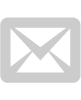
Posta Elektronikoa
Piztu mugikorra Euskaltelen SIM txartel batekin eta aukeratu:
Menú > Correo > Otro (POP3/IMAP)
Aukeratu hurrengo konexio datuak:
Dirección de correo electrónico: (zure Euskalteleko helbide elektronikoa)
Contraseña: (zure pasahitza)
Emaila eta pasahitza sartu orduko sakatu: Conf. manual. eta konfigurazio datuak sartu Ajustes entrantes.
Nuevo APN.
Protocolo: POP
Dirección de correo: (zure Euskalteleko helbide elektronikoa)
Contraseña: (zure pasahitza)
Servidor POP: pop3.live.com
Tipo de seguridad: SSL
Puerto del servido: 995
Sakatu Siguiente eta hauek azalduko dira: Ajustes del servidor saliente.
Dirección de correo: (zure Euskalteleko helbide elektronikoa)
Contraseña: (zure pasahitza)
Servidor SMTP: smtp.live.com
Tipo de seguridad: TLS
Puerto del servido: 587
Sakatu Siguiente, eta datu hauek eskatuko dizkizut:
Nombre de cuenta: (aukeratu izena)
Su nombre: (aukeratu izena)
Sakatu Finalizar configuración, eta automatikoki irekiko zaizu sarrera-ontzia.
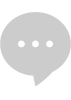
Beste zerbitzuak
INTERNET PARTEKATZEA, ANDROID-ETATIK (Terminal libre batzuetan, ezin da erabili aukera hau)
1. Lehenik, Interneteko sarbidearen konfiguraziora sartu behar da. Han, datuak zuzenak diren ala ez begiratu behar da, eta, ez badira, zuzendu:
Menú > Ajustes > Conexiones Inalámbricas y Redes > Más > Redes móviles > APN
2. Honako datuak agertu behar dira:
Nombre: Euskaltel Internet
APN: internet.euskaltel.mobi
Proxy:No definido
Puerto:No definido
Nombre de usuario:CLIENTE
Contraseña:EUSKALTEL
Servidor:No definido
MMSC: No definido
Proxy MMS: No definido
Puerto MMS: No definido
Código de país del móvil: 214
Código de red de móvil: 03
Tipo de autenticación: PAP o CHAP
Tipo de APN: default, dun
3. Balioak zuzenak direla egiaztatu ondoren (garrantzitsua da "Tipo de APN" aukeran "default,dun"agertzea), menu honetara sartu behar da:
Menú > Ajustes > Conexiones Inalámbricas y Redes > Más > Módem y zona WiFi: Aktibatzeko, aukera hori markatu behar dugu.
4. Sarearen izena aldatu eta pasahitz berria sortu nahi badugu, "Configurar Zona Wifi" aukerara sartu behar dugu, eta izen bat eta pasahitz bat zehaztu.
